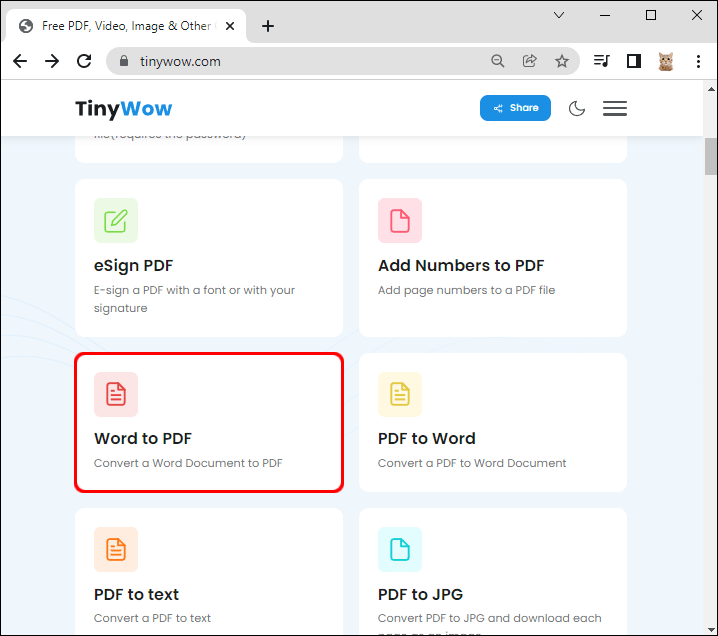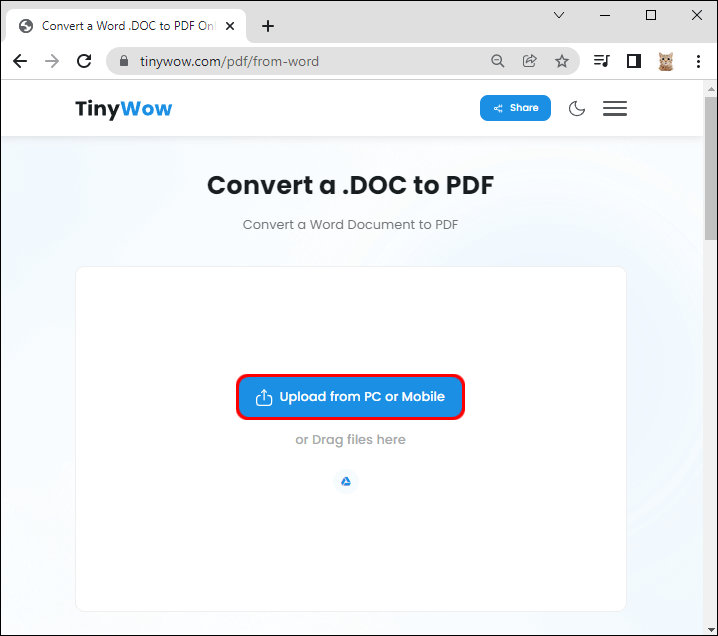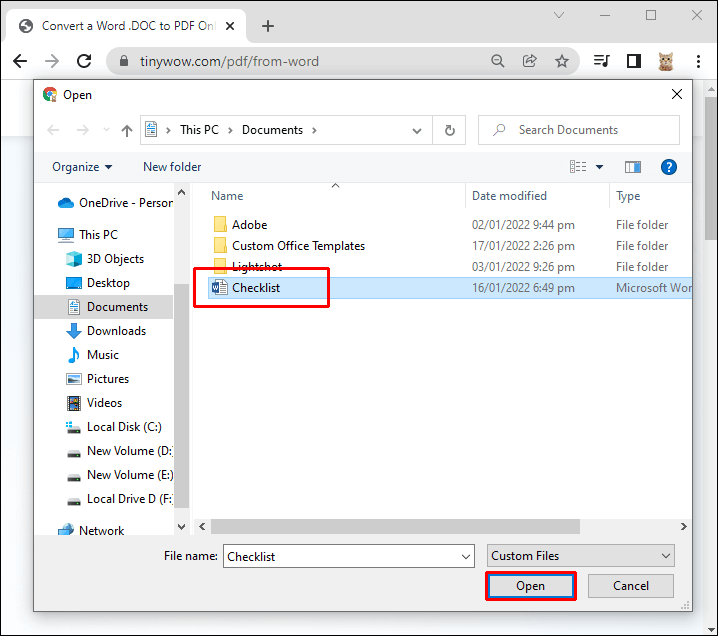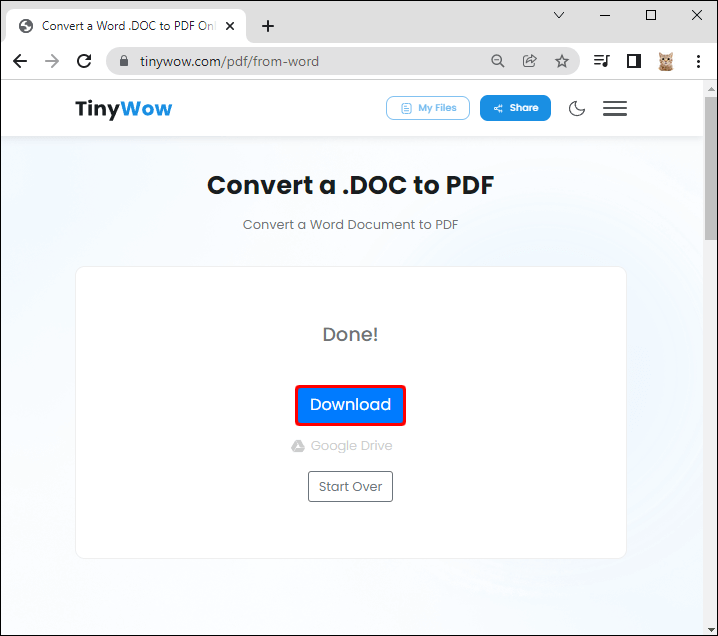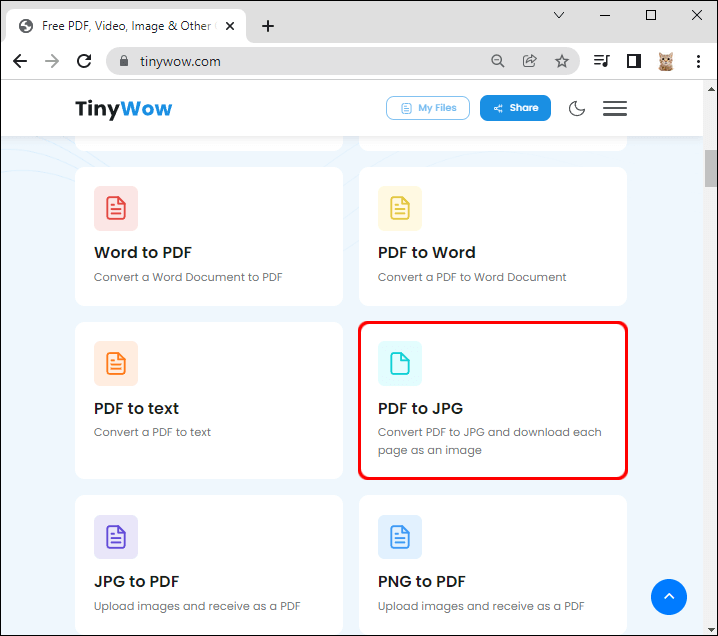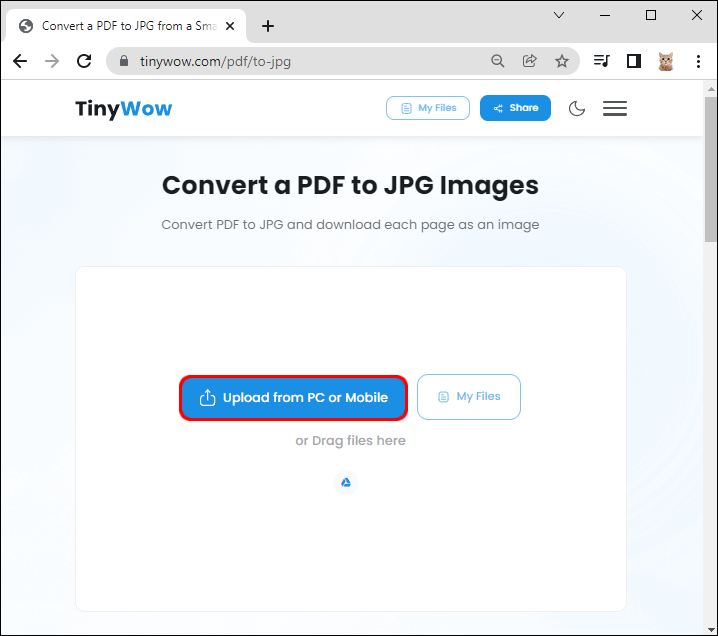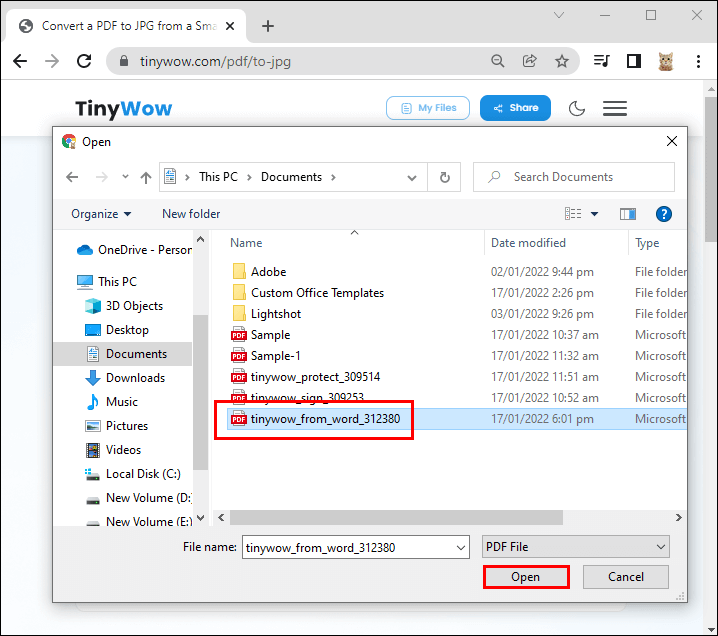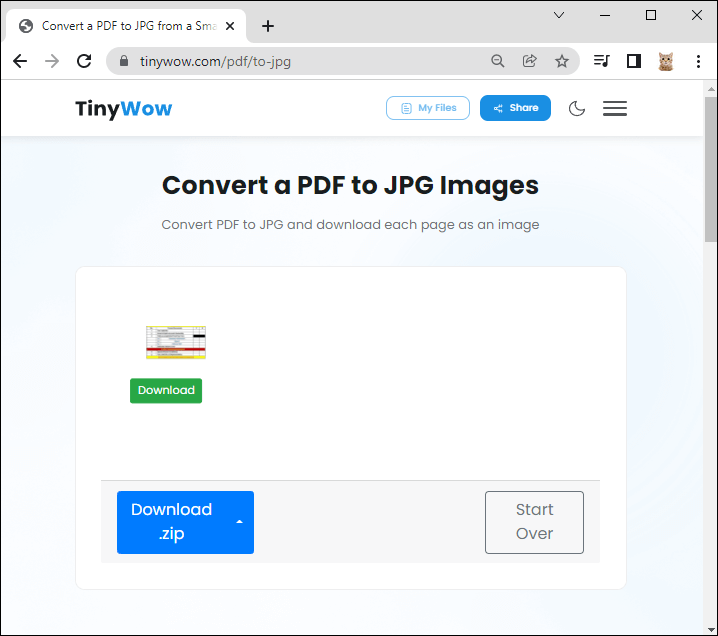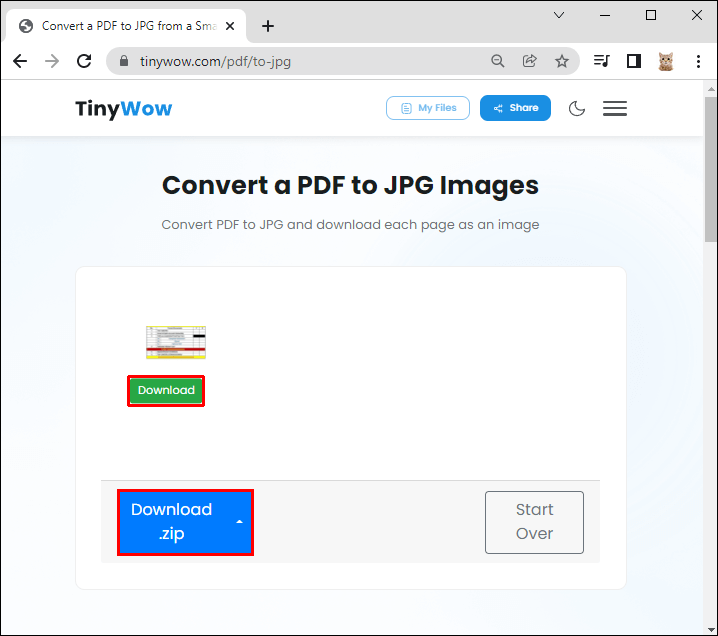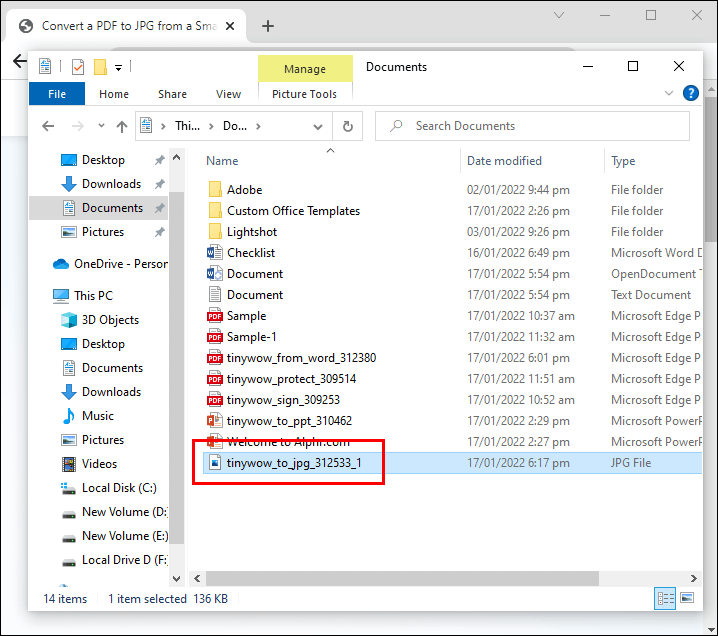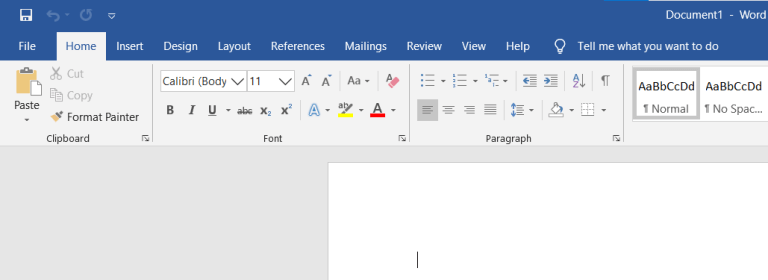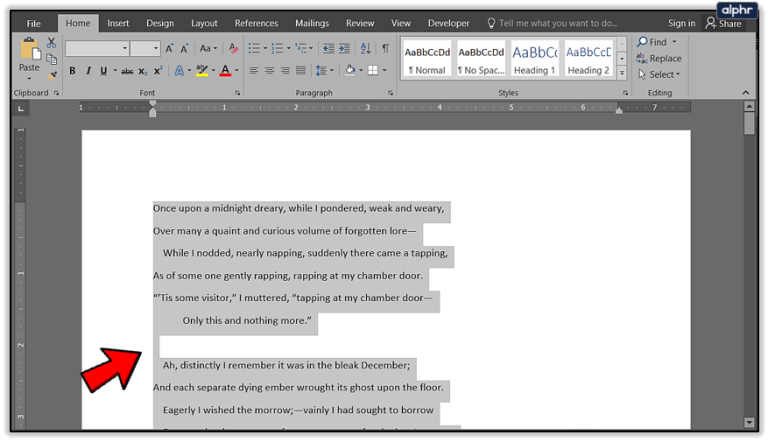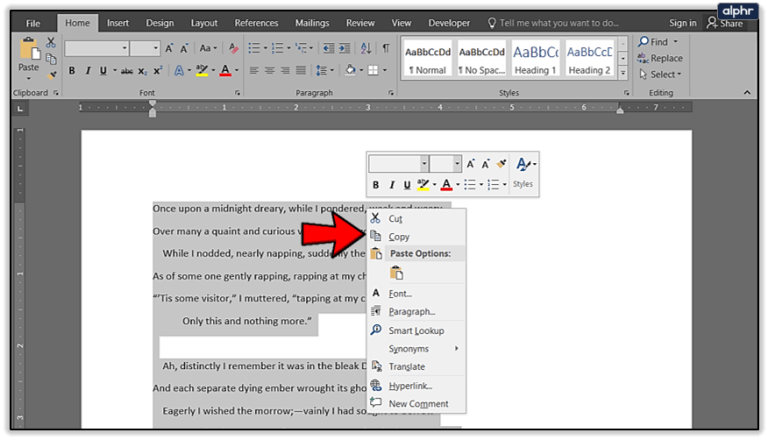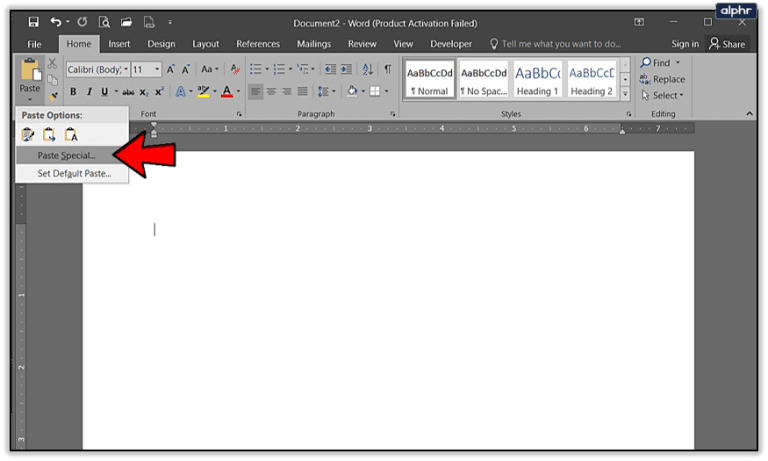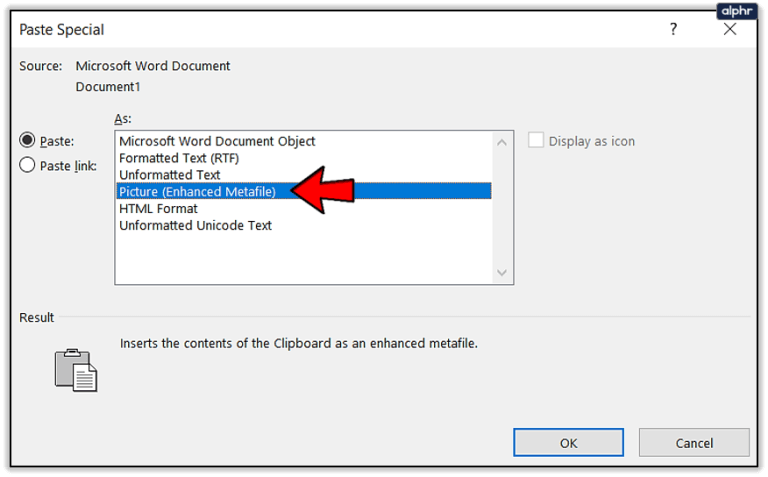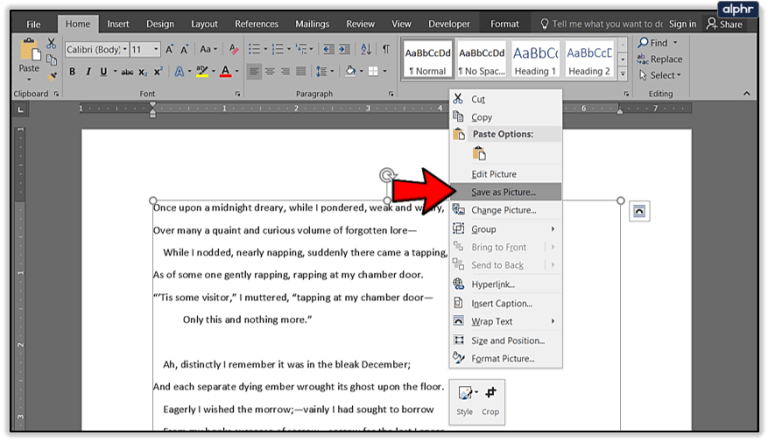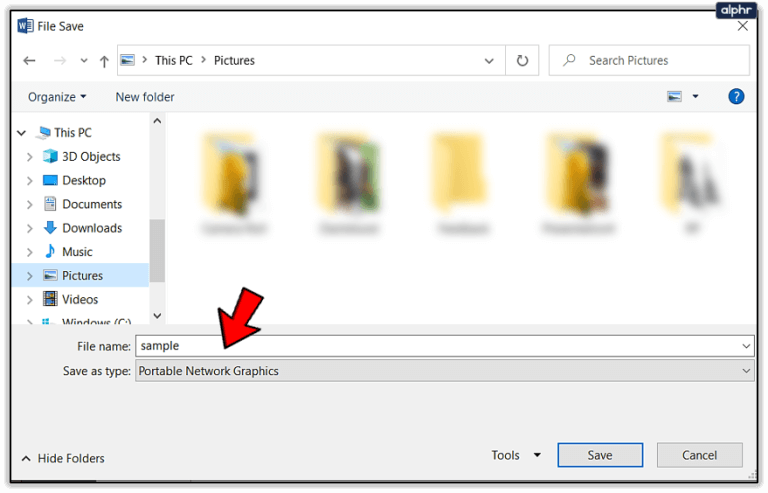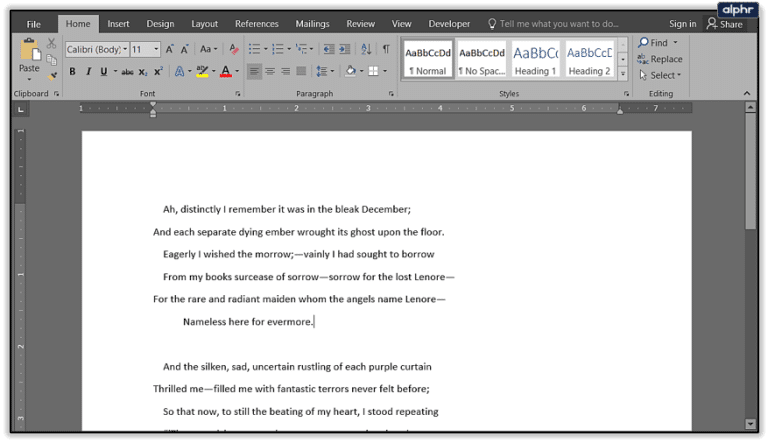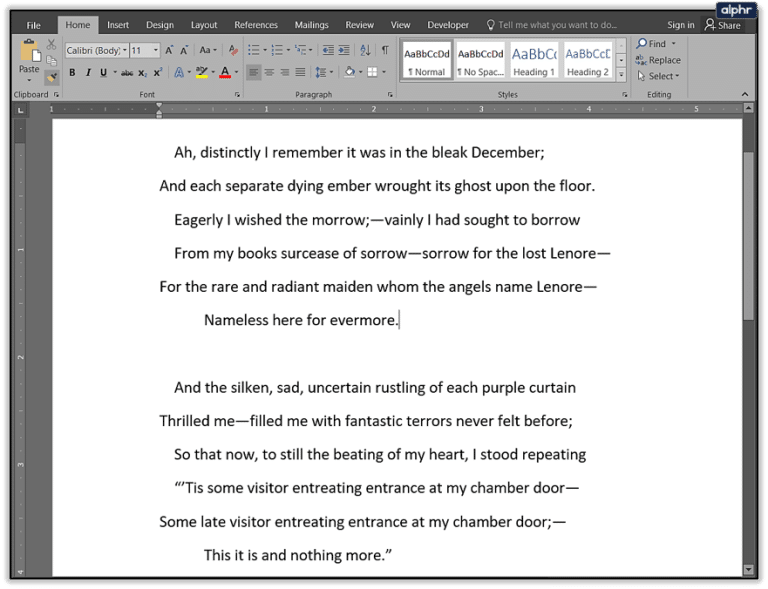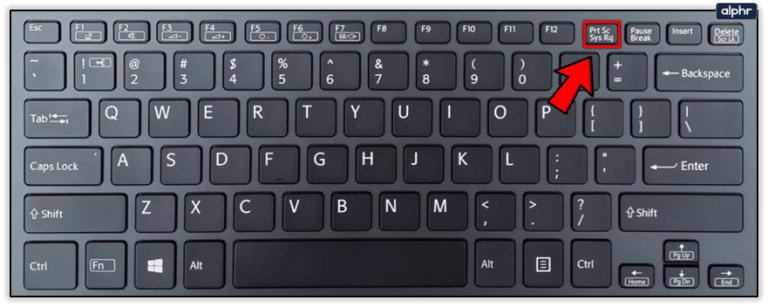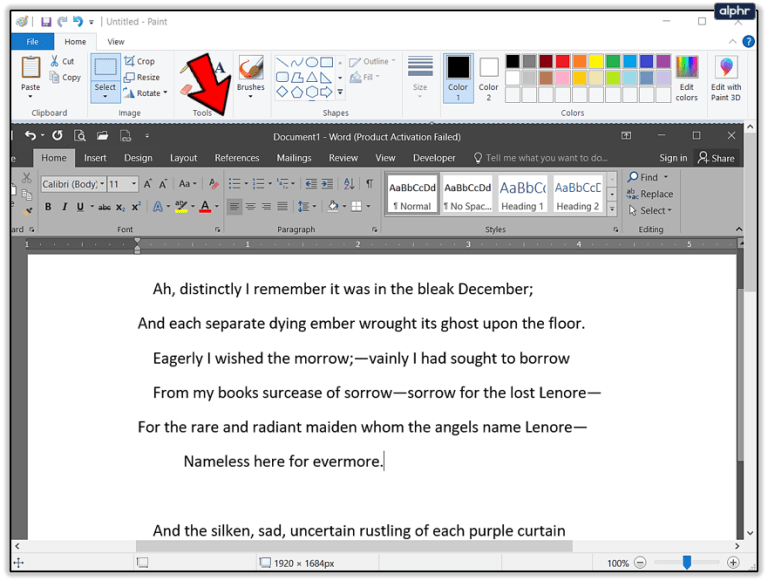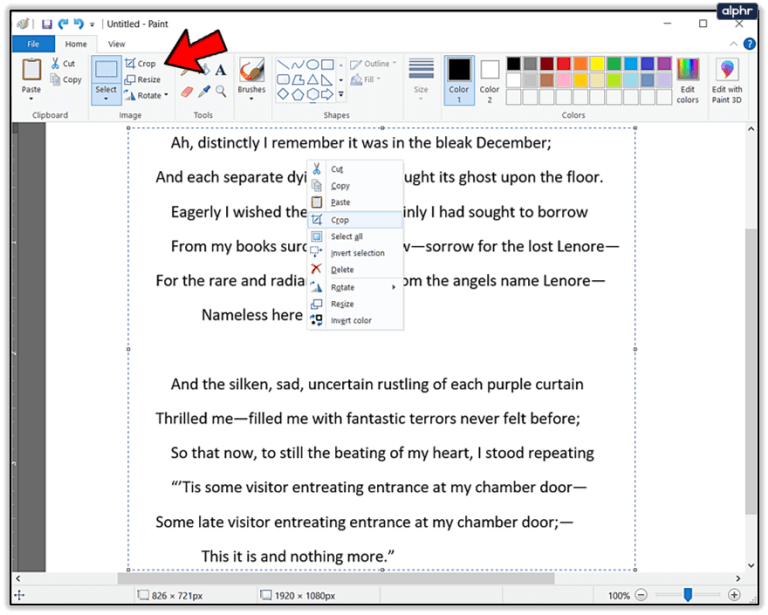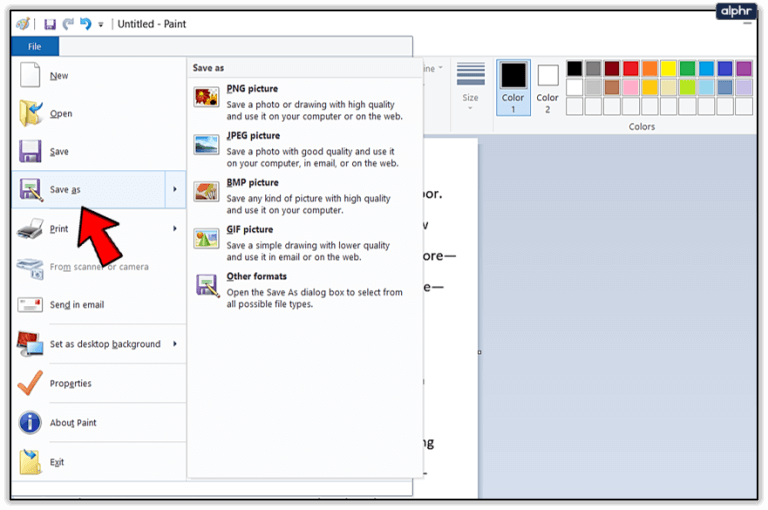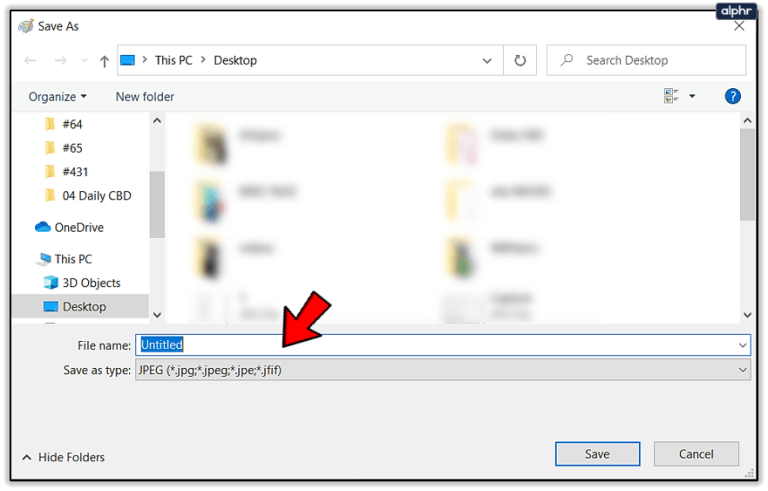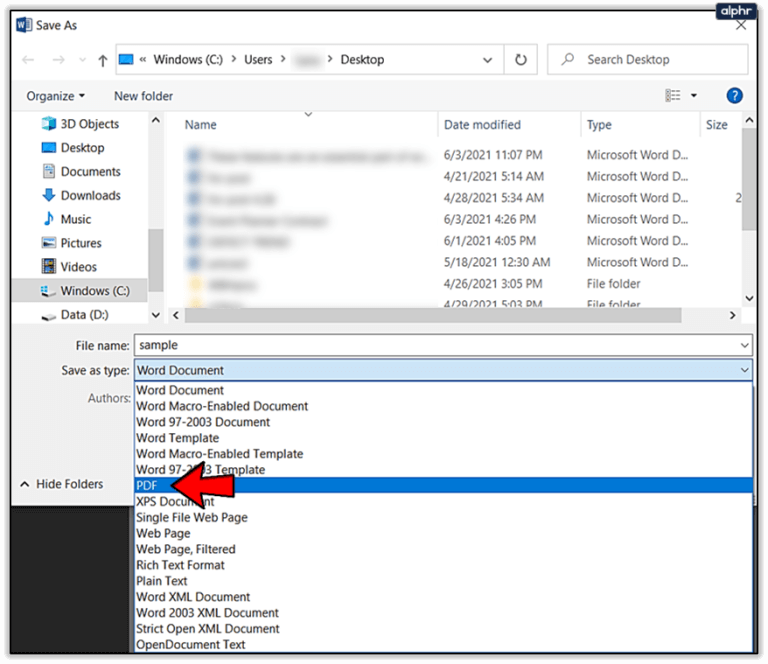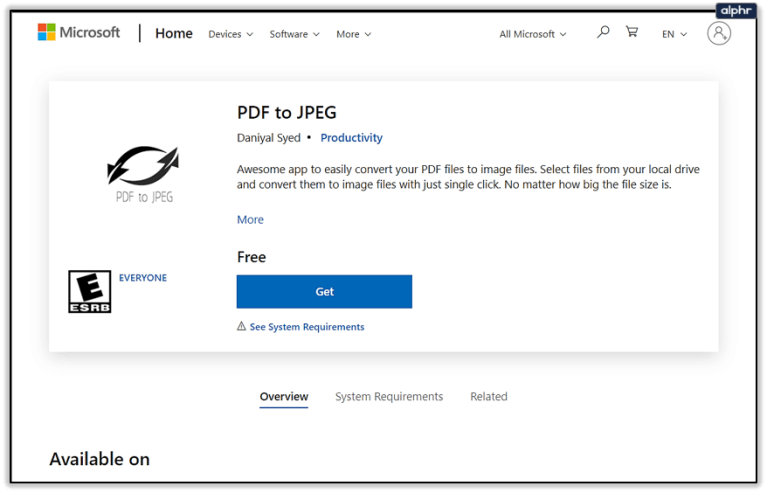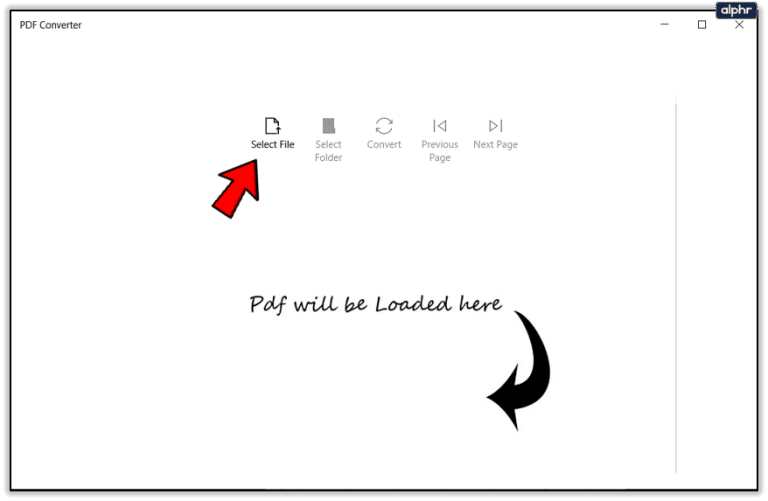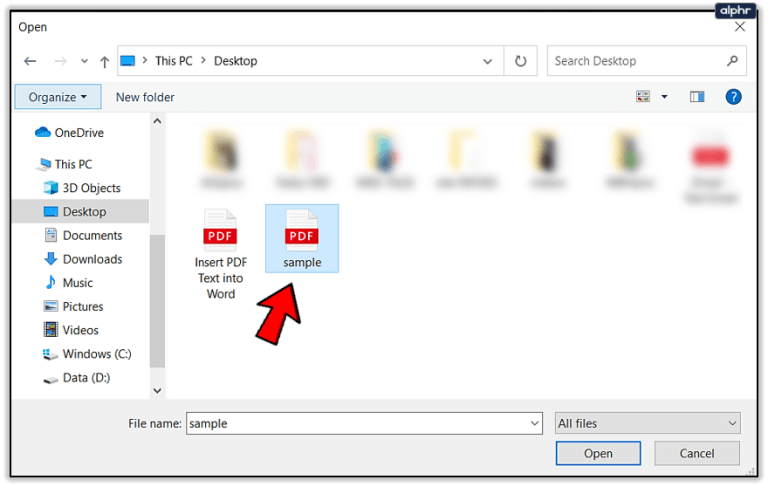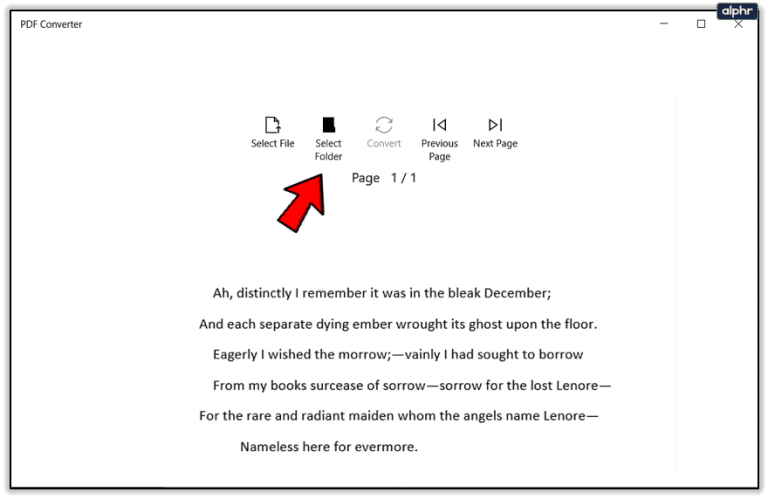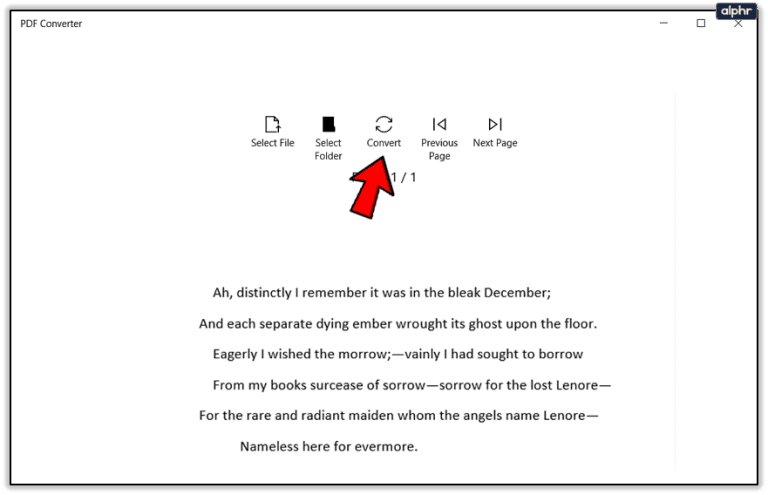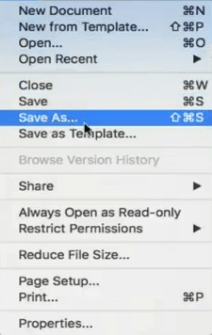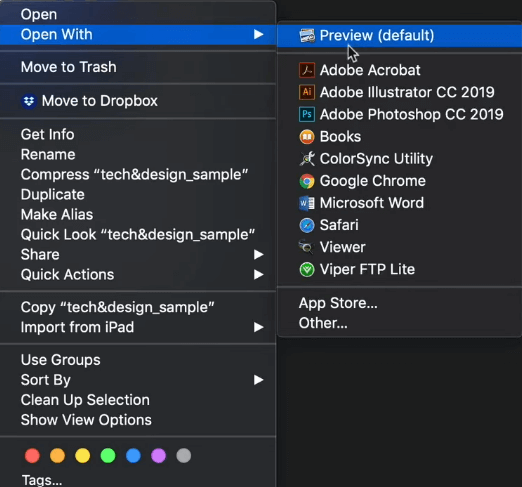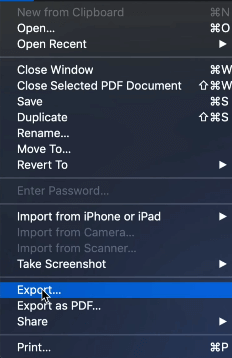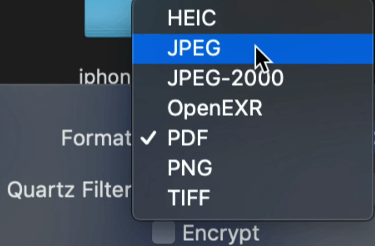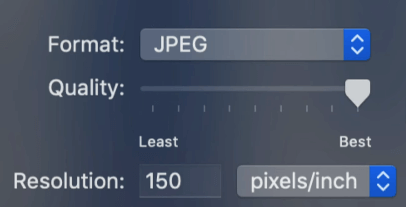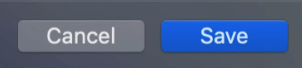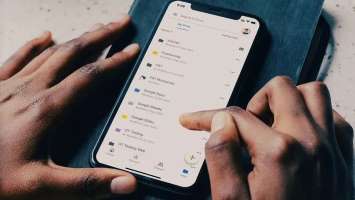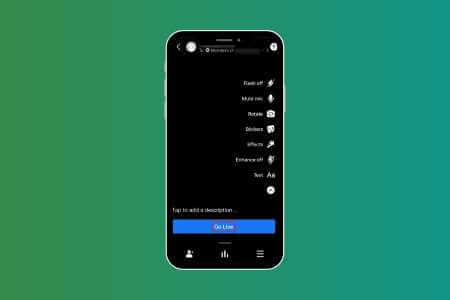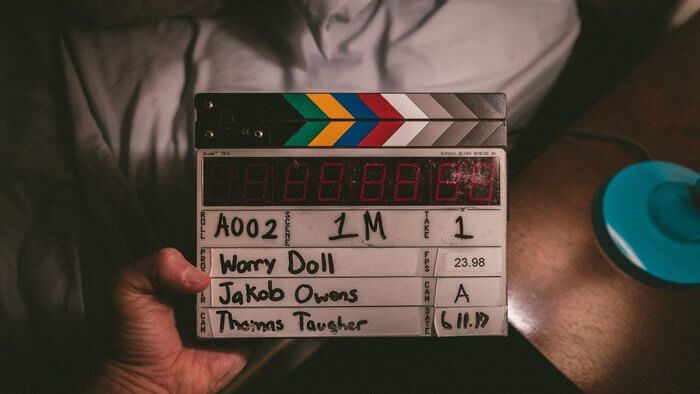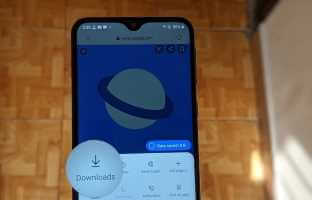同时兼容 微软 Word 文档 对于其他文字处理程序,您可能需要将其另存为 JPG 或 GIF。 虽然您无法将文档导出为图像文件,但有多种方法可以实现此目的。 所有这些都是免费且简单的,因此您可以使用哪一个更方便。 请阅读本文了解如何转换 Word 文档 为 JPG 或 GIF 图像。
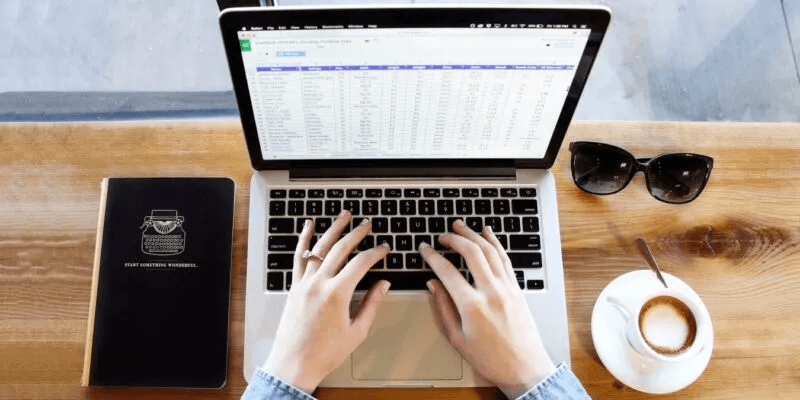
使用在线转换器将 Word 文档转换为 JPG 或 GIF 图像
在线转换器的主要优点是,只要您拥有现代浏览器,它们就易于使用并且可以在每个平台上工作。 您可以使用 TinyWow 等在线工具首先将 Word 文档转换为 PDF ,然后选择您选择的图片格式。
- 去 一个工具 TinyWow Word 转 PDF。
- 点击按钮 资料下载 从计算机或手机中拖动要转换的文件。
- 选择 .DOC 文件 然后点击 打开。
- 等待出生。 创建后,您可以将文件下载到 PDF格式。
- 返回页面 小哇 主要。
- ابحثعن 黄瓜 PDF 转为 jpeg 并选择它。
- 然后点击按钮 资料下载 从您的计算机或手机。
- 选择转换后的文件,然后单击 打开。
- 等待它出现。 然后你会看到一个带有按钮的图像 去下载。
- 你可以点击按钮 “去下载” 保存 JPEG 输出。
- 您可以在计算机的“下载”文件夹中查看所有下载文件。
Windows:使用选择性粘贴将文档转换为图像
从Office 2007开始,Word增加了选择性粘贴功能,可以将文档转换为png、jpg、gif等图像格式。 步骤如下:
- 打开您要另存为的文档 JPG 或 GIF.
- 要选择整个内容,请点击 在 Windows 中按 Ctrl + A (أو Command + A键 在设备上 苹果)。 或者,转到列表 “发布” 然后选择 “全选”。 请注意,此方法只会保存一页。 您需要对每个页面单独执行这些步骤。
- 复制您的选择。 在 PC 上,使用 按Ctrl + C (或者在 Mac 上使用 Command + C)。 您也可以右键单击所选内容并选择“复制”。
- 打开一个新文档,然后从“粘贴”菜单中选择“选择性粘贴”; 您还可以找到 “私人粘贴” 在清单中 “发布”。
- 选择一张图片(增强型个人资料)并单击 好的 ; 您选择的奇数页图像将被粘贴到文档中。
- 右键单击内容并选择另存为图像。 选择您想要的图像格式,包括 JPG、GIF、PNG 等。 最终结果应该类似于以下剪辑 “乌鸦” 埃德加·爱伦·坡。
如果您得到的图像具有黑色背景,您可以尝试以下解决方案:
- 再次保存图像,但这次使用不同的格式。
- 如果您有辅助显示器,请在转换文档之前禁用它们。
Windows:使用图像查看/编辑软件
您可以使用 Microsoft Paint 或其他图像编辑器和查看器将 Word 文档保存为 JPG 或 GIF 格式。
- 打开 文件 您希望转换的。
- 使用键盘命令 Windows键+ Shift + S 捕获您想要转换的文档部分。 或者...使用缩放工具缩放文档,使其完全显示在屏幕上。
- 现在,打开 Microsoft画图 或类似的应用程序,例如 IrfanView的 أو FastStone图像浏览器.
- 点击 按Ctrl + V ,复制的图像将出现在屏幕上。
- 用 裁剪工具 删除屏幕截图中不需要的部分。
- 点击 حفظباسم 并命名你的文件。
- 选择 JPG格式 أو 的GIF 作为格式。
Windows 和 Mac:将 Word 文档转换为 PDF
最新版本的 Microsoft Word 允许您将文档另存为 PDF 文件,这些文件很容易转换为图像文件。
Windows 上的 Word 到 PDF 文档转换
- 打开 文件 您想要转换为 jpg 的文件。
- 点击 文件 > 另存为 并将其保存为PDF格式。
- 打开 微软 并下载 PDF 到 JPEG 转换器应用程序.
- 打开程序并单击 翻译文件.
- 查找并选择您的 PDF 文件。
- 选择一个地方 贮存 新文件。
- 点击 转换。
请注意,PDF 到 JPEG 应用程序将转换多个页面,如果您需要将长文档转换为图像,该应用程序应该会更好。 限制是不支持保存为 GIF 或其他图像格式。 此外,您无法调整照片的质量。
在 Mac 上将 Word 文档转换为 PDF
在 Mac 上将 PDF 文档转换为图像同样简单,而且过程非常相似。 只需按照以下步骤操作:
- 打开 文件 您希望将其转换为 jpg 或 gif。
- 去 文件 > 另存为 并在 Word 中将其另存为 PDF。 退出应用程序。
- 点击 PDF 文件。
- 现在,选择 打开方式 > 预览.
- 点击 文件 > 导出 從下拉菜單中。
- 点击 协调 选择将文档另存为文件 JPEG。
- 使用滚动条进行选择 JPEG 质量.
- 点击 保存到 以确认转账。
根据您的喜好将 Word 文档转换为图像
所描述的每种方法都有优点和缺点。 如果您需要将单个页面转换为 JPG 或 GIF,请使用 打印屏幕 و Microsoft画图 或者“选择性粘贴”是最快的方法。
但是,如果您正在处理多个页面,则有更好的解决方案。 我们建议您先将文档保存为 PDF 格式,然后再使用第三方 Windows 应用程序或工具进行转换 预览。 或者,您可以使用在线转换器。
以下哪种转换方法最适合您的需求? 您多久需要将 Word 文档转换为 JPG 或 GIF 图像? 在评论区分享你的观点。